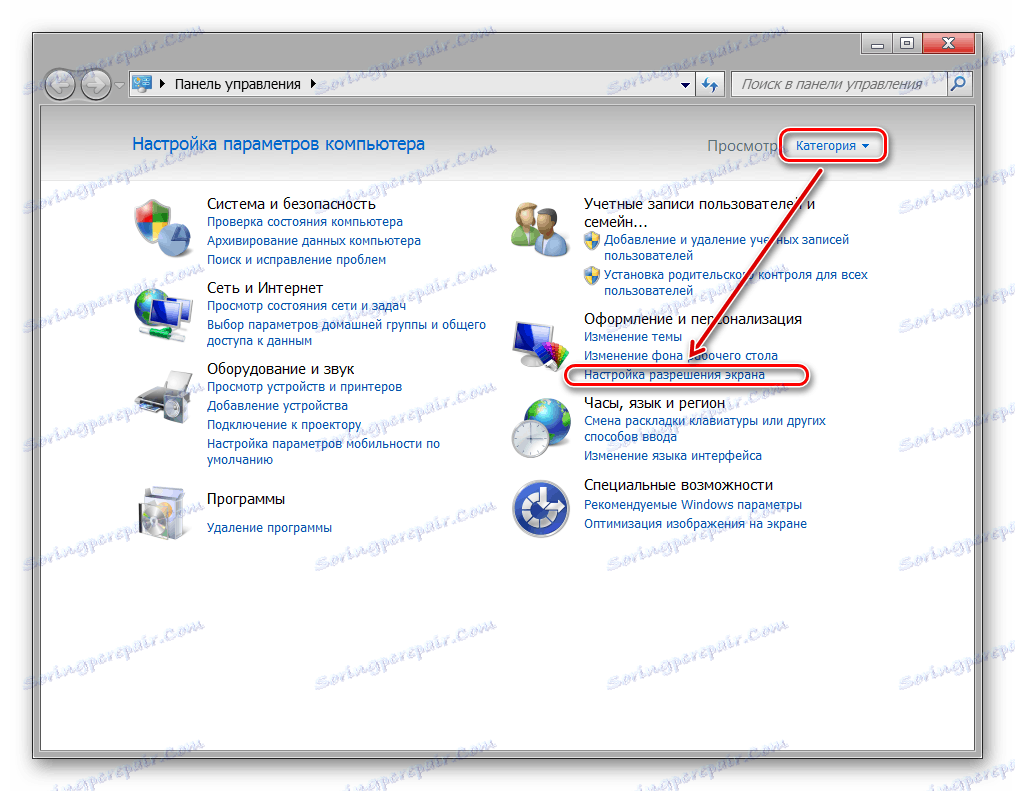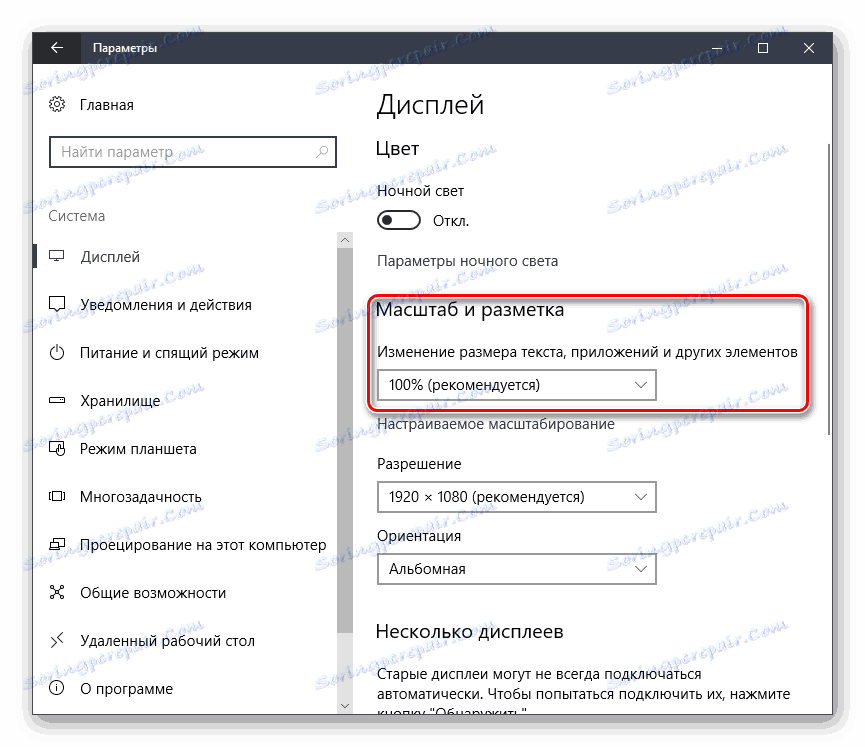Powiększ ekran na komputerze
Rozmiar interfejsu zależy od rozdzielczości monitora i jego fizycznych właściwości (przekątna ekranu). Jeśli obraz komputera jest zbyt mały lub duży, użytkownik może zmienić skalę samodzielnie. Można to zrobić za pomocą wbudowanych narzędzi systemu Windows.
Treść
Powiększ ekran
Jeśli obraz na komputerze stał się zbyt duży lub mały, upewnij się, że komputer lub laptop ma prawidłową rozdzielczość ekranu. W przypadku ustawienia zalecanej wartości można w różny sposób zmienić skalę poszczególnych obiektów lub stron w Internecie.
Zobacz też: Zmiana rozdzielczości ekranu w Windows 7 , Windows 10
Metoda 1: Programy innych firm
Używanie specjalnych programów do powiększania ekranu może być istotne z kilku powodów. W zależności od konkretnego oprogramowania użytkownik może uzyskać kilka dodatkowych funkcji, które upraszczają proces powiększania. Ponadto takie programy są zalecane do użycia, jeśli z jakiegoś powodu nie można zmienić skali standardowych środków systemu operacyjnego.
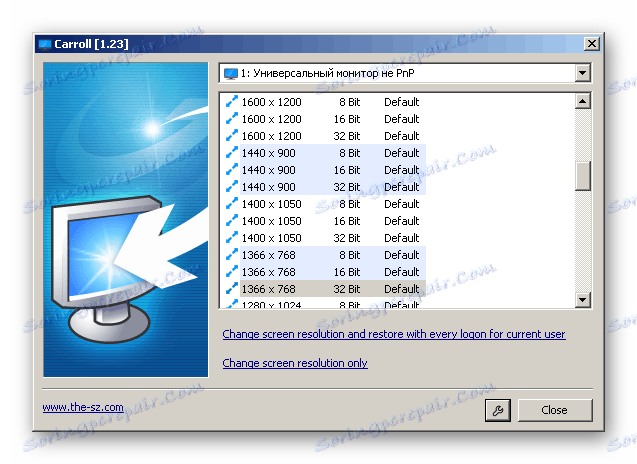
Zaletami takiego oprogramowania jest możliwość jednoczesnej zmiany ustawień na wszystkich kontach lub odwrotnie, personalizacja każdego monitora, zmiana bitów, użycie skrótów klawiszowych w celu szybkiego przełączania między wielkościami procentowymi i dostępnością automatycznego ładowania.
Więcej szczegółów: Programy do rozdzielczości ekranu
Metoda 2: Panel sterowania
Możesz zmienić rozmiar ikon na pulpicie i innych elementów interfejsu za pośrednictwem panelu sterowania. Jednocześnie skala innych aplikacji i stron internetowych pozostanie taka sama. Procedura będzie następująca:
Windows 7
- Poprzez menu "Start" otwórz "Panel sterowania" .
- Posortuj ikony według kategorii iw polu "Wygląd i personalizacja" wybierz "Dostosuj rozdzielczość ekranu" .
![Sekcja panelu sterowania Regulacja rozdzielczości ekranu]()
Możesz dostać się do tego menu w inny sposób. Aby to zrobić, kliknij prawym przyciskiem myszy wolny obszar na pulpicie i wybierz pozycję "Rozdzielczość ekranu" na wyświetlonej liście.
- Upewnij się, że kolumna "Rozdzielczość" jest ustawiona na zalecaną wartość. Jeśli napis "Zalecane" jest nieobecny, zaktualizuj sterowniki karty graficznej.
- U dołu ekranu kliknij niebieski znak "Mniej lub więcej tekstu i innych elementów".
- Pojawi się nowe okno, w którym zostaniesz poproszony o wybranie skali. Określ żądaną wartość i kliknij przycisk "Zastosuj" , aby zapisać zmiany.
- W lewej części okna kliknij napis "Inny rozmiar czcionki (punkty na cal)", aby wybrać niestandardową skalę. Określ żądany współczynnik elementów z rozwijanej listy lub wprowadź go ręcznie. Następnie kliknij "OK" .
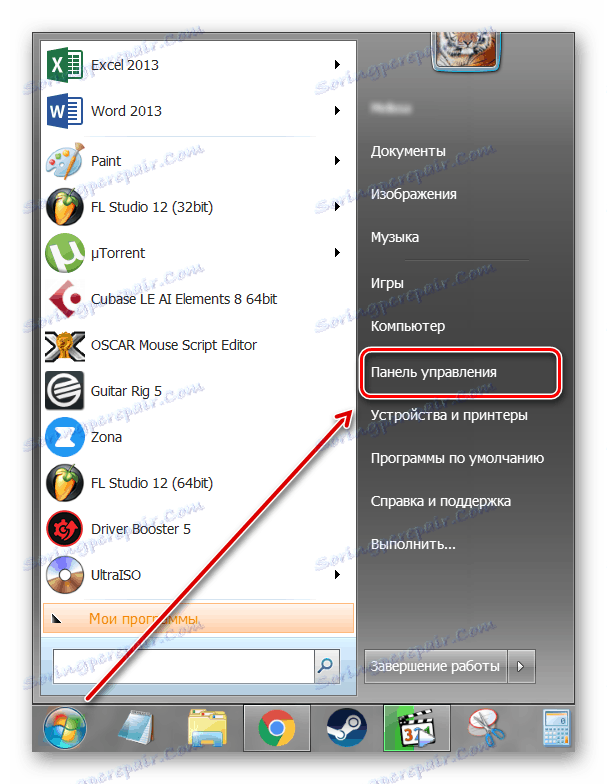
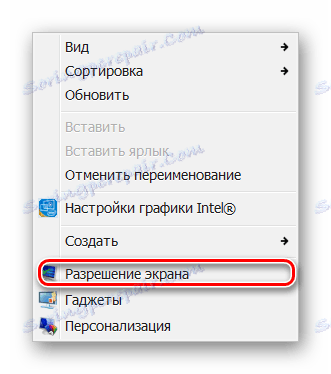
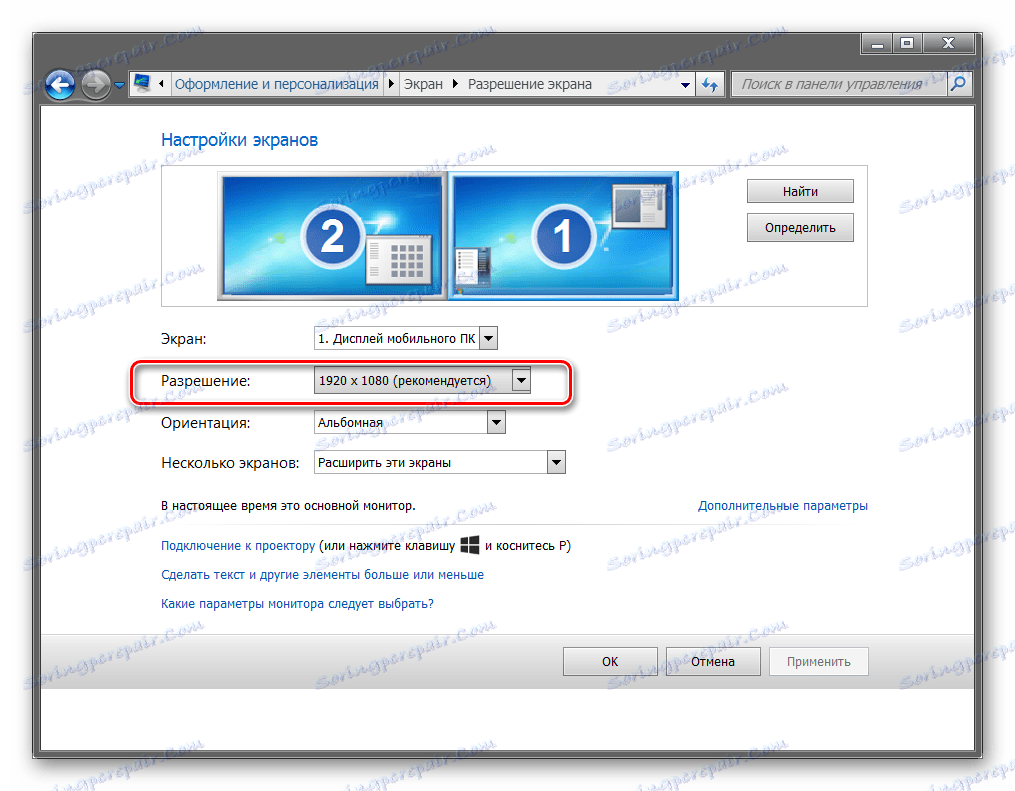
Zobacz także:
Aktualizujemy sterowniki karty wideo w systemie Windows 7
Sposoby aktualizacji sterowników kart graficznych w systemie Windows 10
Aktualizowanie sterowników kart graficznych NVIDIA
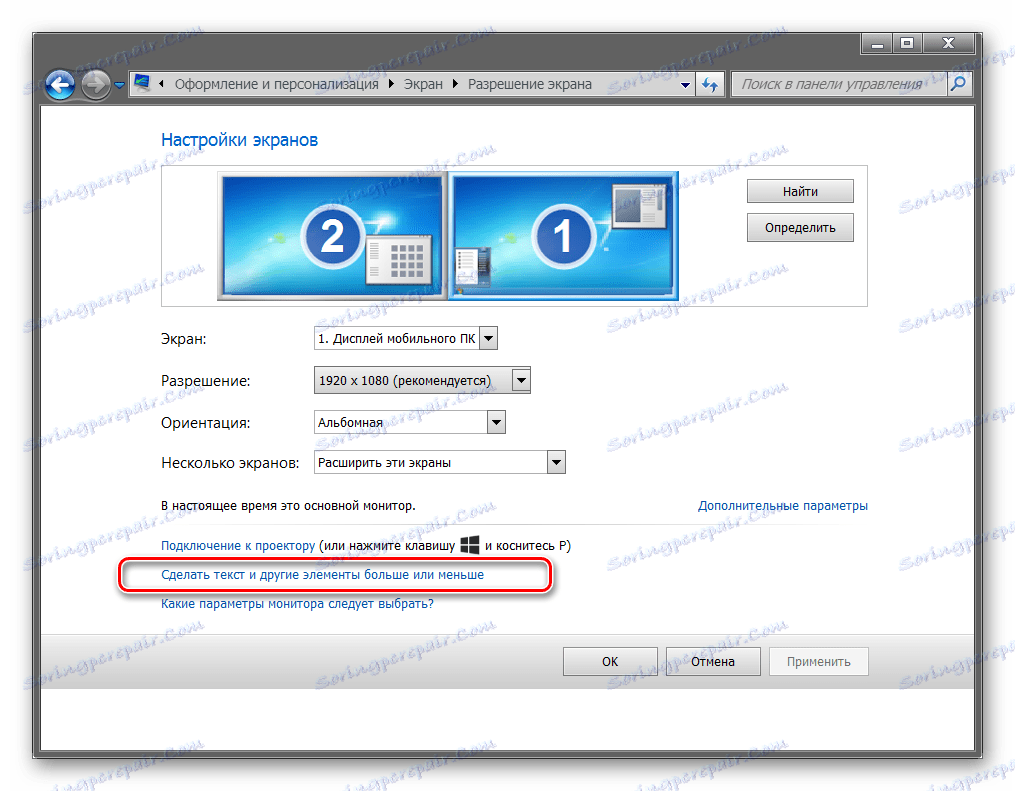
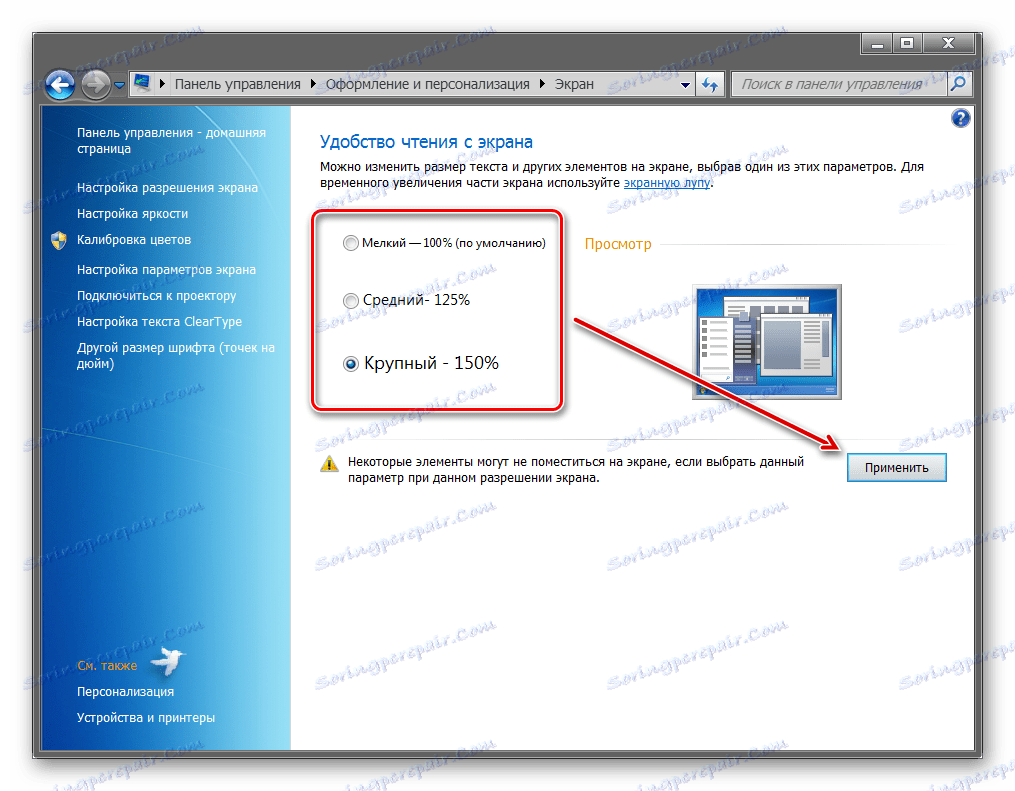
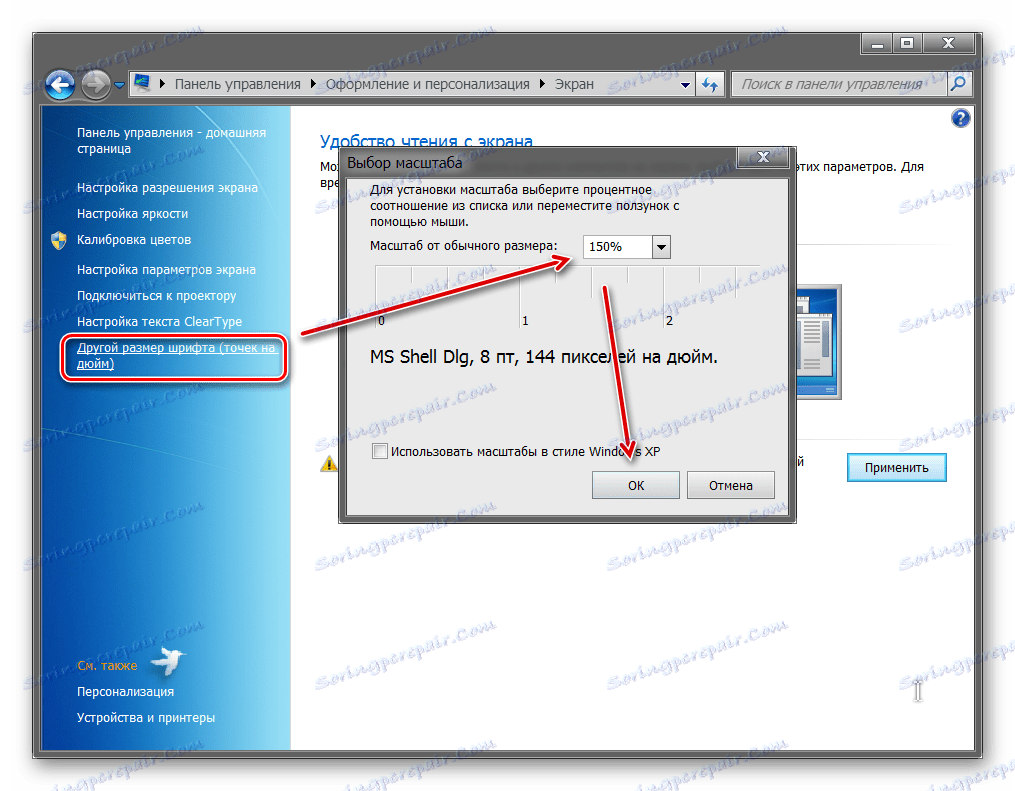
Aby zmiany zostały wprowadzone, musisz potwierdzić wylogowanie lub ponownie uruchomić komputer. Następnie wielkość głównych elementów systemu Windows zmieni się zgodnie z wybraną wartością. Tutaj możesz przywrócić ustawienia domyślne.
Windows 10
Zasada powiększania w systemie Windows 10 nie różni się zbytnio od systemu poprzednika.
- Kliknij prawym przyciskiem myszy menu "Start" i wybierz "Opcje".
- Przejdź do menu "System" .
- W bloku "Scale and Markup" ustaw parametry, które są potrzebne do komfortowej pracy na komputerze.
![Sekcja zmiany skali w opcjach systemu Windows]()
Powiększenie nastąpi jednak natychmiast, aby niektóre aplikacje mogły działać poprawnie, musisz się wylogować lub ponownie uruchomić komputer.
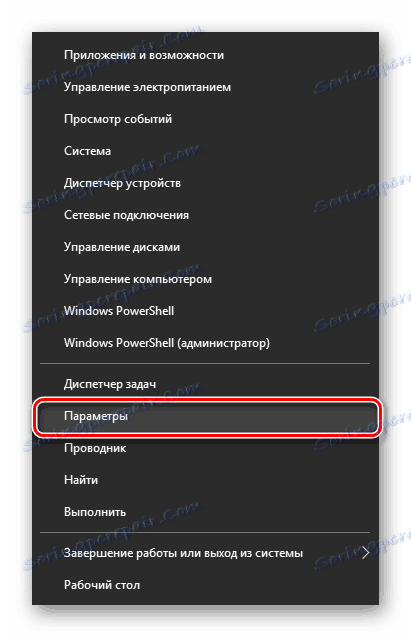
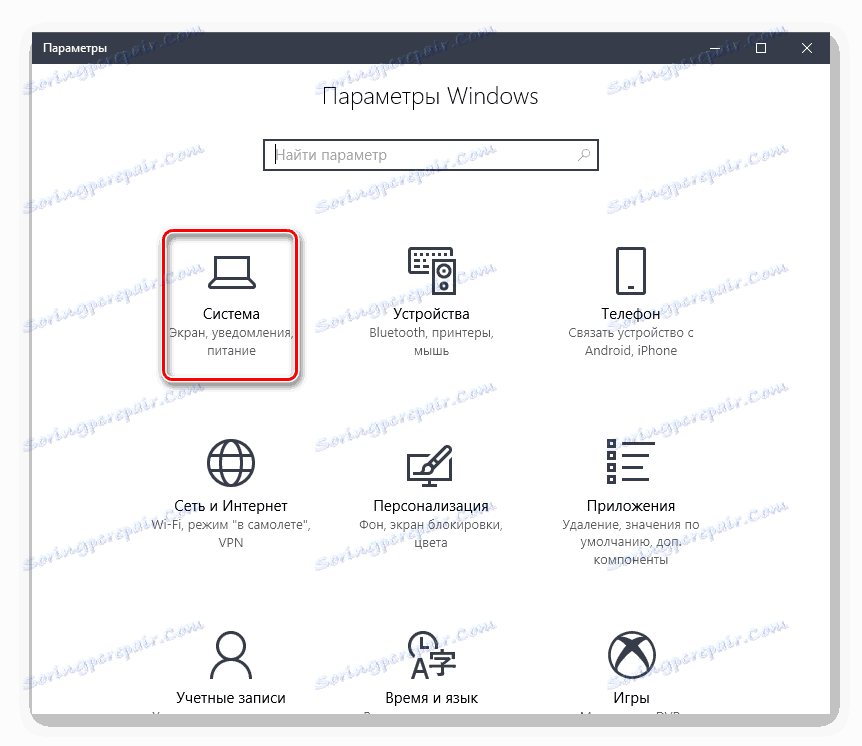
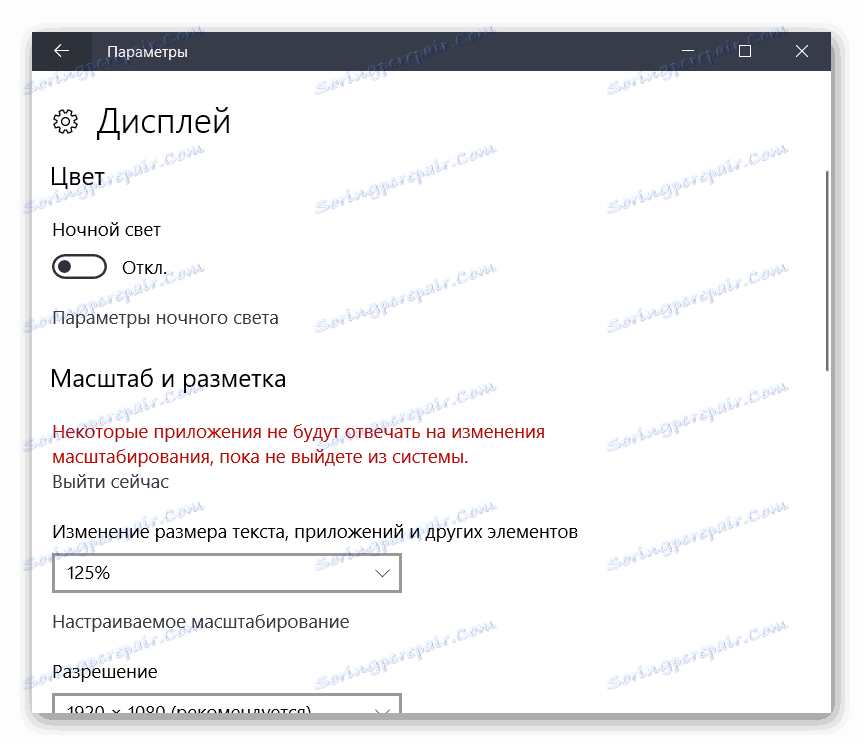
Niestety, ostatnio w Windows 10 nie można już zmienić rozmiaru czcionki, jak można to zrobić w starych kompilacjach lub w systemie Windows 8/7.
Metoda 3: Skróty klawiszowe
Jeśli chcesz zwiększyć rozmiar poszczególnych elementów ekranu (ikon, tekstu), możesz to zrobić za pomocą skrótów, aby uzyskać szybki dostęp. Stosuje się następujące kombinacje:
- Ctrl + [ + ] lub Ctrl + [ kółko myszy w górę ], aby powiększyć obraz.
- Ctrl + [ - ] lub Ctrl + [przycisk myszy w dół ], aby zmniejszyć obraz.
Metoda jest odpowiednia dla przeglądarki i niektórych innych programów. W eksploratorze za pomocą tych przycisków możesz szybko przełączać się między różnymi sposobami wyświetlania elementów (tabela, szkice, kafelki itp.).
Zobacz także: Jak zmienić ekran komputera za pomocą klawiatury
Możesz zmienić skalę ekranu lub poszczególnych elementów interfejsu na różne sposoby. Aby to zrobić, przejdź do ustawień personalizacji i ustaw wymagane parametry. Możesz zwiększać lub zmniejszać poszczególne elementy w przeglądarce lub eksploratorze za pomocą skrótów klawiszowych.
Zobacz także: Zwiększ czcionkę na ekranie komputera